Най-лесният начин да поправите саундбара Vizio, когато прекъсва, е да рестартирате устройството или да го изключите за известно време, за да се охлади.
Много хора са фенове на марката Vizio, тъй като техните телевизори и други продукти често са с високо качество на достъпни цени.
Въпреки това много потребители са се сблъсквали с проблеми с техните саундбарове, например с прекъсване на звука.
Независимо дали имате саундбар Vizio или друга марка, която използва HDMI за изпращане на звук към телевизора, има лесно решение!
Продължавайте да четете, за да разберете това!
Защо моят саундбар Vizio продължава да прекъсва звука?
Най-честата причина, поради която саундбарът Vizio прекъсва, се дължи на старо или повредено устройство или на това, че устройството се нагрява по време на работа.
Със стареенето саундбарът на Vizio губи част от функционалността си, като например звука. Колкото по-дълго се използва, толкова по-усилено работи устройството, което води до нездравословна температура, която може да доведе до потенциални проблеми като загуба на звук или хардуерни проблеми.
Освен това периодичната загуба на звук във вашия саундбар Vizio може да се дължи и на остарял софтуер и дефектни кабелни връзки. Ето защо трябва да избягвате евтини кабели и да се уверявате, че актуализирате софтуера от време на време.
Добрата новина е, че има някои решения, които можете да опитате, за да отстраните проблемите със силата на звука във вашия саундбар Vizio, които ще обясня в следващия раздел.
Как да отстраня проблема с моя саундбар Vizio?
Създадох тази таблица, за да покажа някои прости решения как да отстраните проблемите със звука в саундбара Vizio.
| Какво да направя | Обяснение |
| Уверете се, че саундбарът е включен. | Саундбарът е включен, ако светва лампичката в центъра на устройството или от лявата му страна. |
| Настройте саундбара на десния вход. | Натиснете и задръжте бутона Input (Вход) на звуковата лента, за да извършите „Автоматично търсене на вход“. Светлините в предната част на бара ще започнат да мигат, за да ви информират, че той търси вход, за да намери този, към който е включен телевизорът. |
| Проверете дали саундбарът е свързан към порта за аудиоизход на телевизора. | Уверете се, че саундбарът е свързан към порта за аудиоизход, за да „изпрати звука навън“ от телевизора. |
| Извършете възстановяване на фабричните настройки. | Проверете в ръководството как да възстановите фабричните настройки на саундбара. Процедурата ще варира в зависимост от типа на саундбара, който имате. |
| Свържете друго устройство към саундбара. | Опитайте с друго устройство, за да проверите дали саундбарът ще работи. Когато правите това, може да се наложи да изпълните функцията за автоматично търсене на входни данни. Ако второто устройство работи, тогава знаем, че саундбарът работи. |
| Свържете се с отдела за поддръжка на клиенти на Vizio. | Ако сте опитали всичко и нищо не работи, обаждането в отдела за обслужване на клиенти на Vizio е най-добрата стъпка, която можете да предприемете за други технически възможности. |


Саундбар
Как да нулирате саундбара на Vizio?
Има два начина за нулиране на саундбара Vizio. Можете да изберете меко или твърдо нулиране.
Мекото нулиране включва рестартиране на саундбара, като го изключите от електрическата мрежа и го включите отново в контакта след 30 секунди. От друга страна, твърдото нулиране е по-екстремно, тъй като включва връщане на саундбара към фабричните настройки по подразбиране, което води до загуба на всички потребителски настройки.
Плавно нулиране на саундбара Vizio
- Изключете саундбара Vizio и го изключете от източника на захранване.
- Натиснете и задръжте бутона за захранване, докато е изключен от електрическата мрежа. Направете това за 30 секунди.
- Включете и включете саундбара.
Твърдо нулиране на Vizio Sound Bar
- Включете саундбара.
- Натиснете и задръжте едновременно бутоните Bluetooth и Намаляване на звука за 5 секунди. Когато видите светлинния индикатор да мига три пъти, пуснете бутоните.
- Тествайте саундбара, за да проверите дали твърдото нулиране е сработило. Регулирайте настройките на саундбара според предпочитанията си.
Бих казал, че нулирането на саундбара е правилната стъпка, която трябва да направите, ако звукът прекъсва, ако чувате бръмчене, не може да се свърже с Wi-Fi, ако саундбарът не се включва, има системни неизправности или ако мига в бяло. Би трябвало да можете да разрешите тези проблеми само чрез нулиране на саундбара.
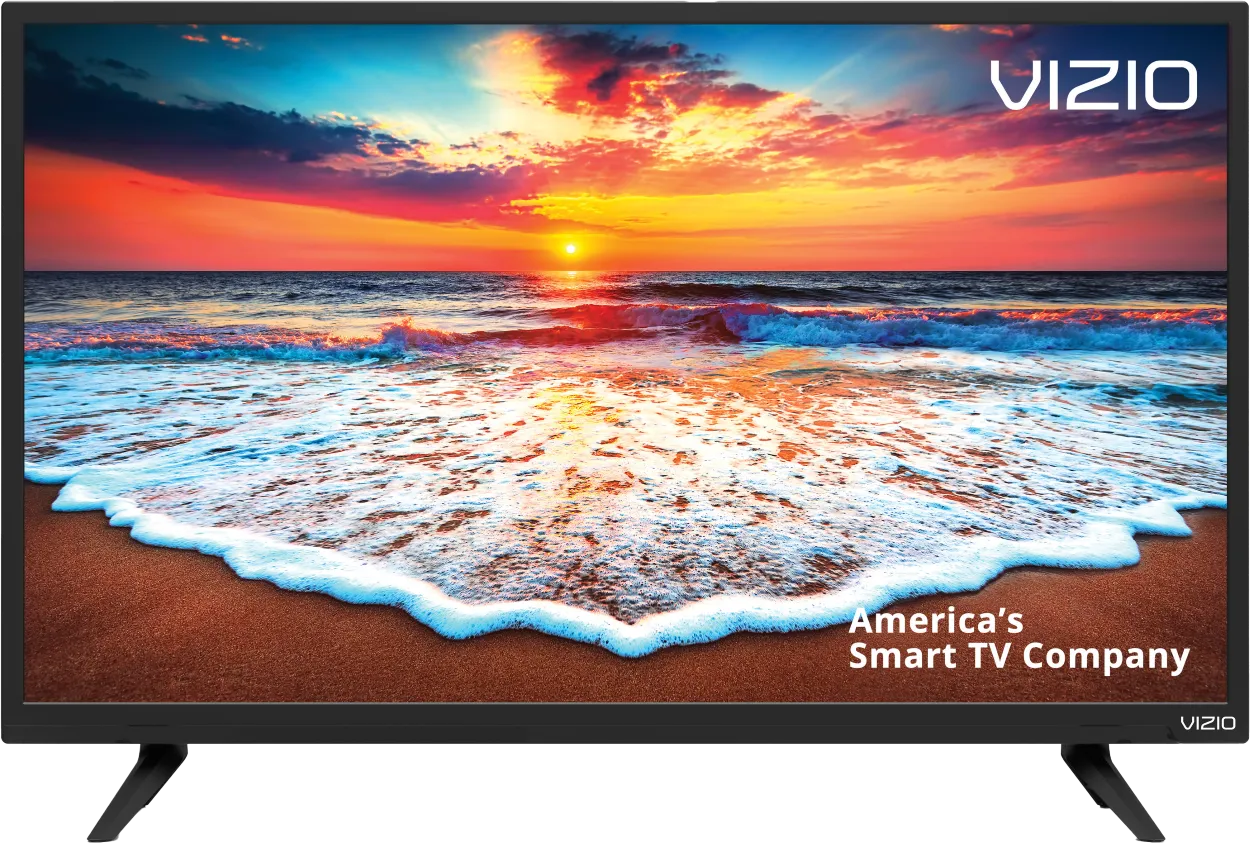
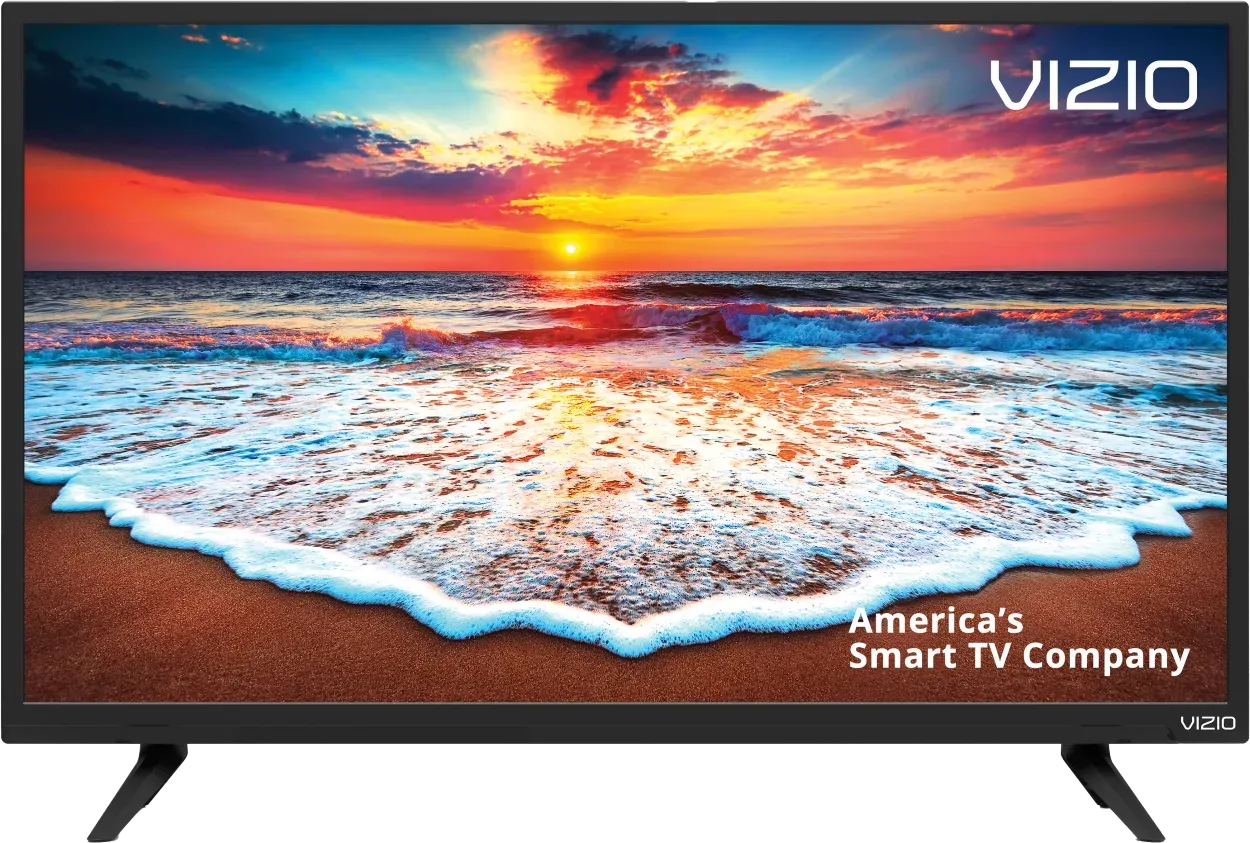
Какви са често срещаните проблеми със саундбарите?
Ако сте интегрирали саундбара във вашето домашно кино или озвучителна система, ето кои са често срещаните проблеми, с които трябва да сте наясно:
- Саундбарът не се включва
- загуба на звук или прекъсване на звука
- проблеми с производителността на системата
- Звукът и картината не са синхронизирани
- проблеми със свързването на устройствата
Ако използвате Bluetooth, уверете се, че саундбарът е в режим на сдвояване и е правилно свързан с вашето устройство източник на звук. Също така се уверете, че няма физически препятствия, които да блокират високоговорителите на саундбара. Разчистете всички предмети, които могат да повлияят на качеството на звука.
Как да актуализирам своя саундбар Vizio?
Ето как да актуализирате фърмуера на саундбара Vizio:
- Стартирайте мобилното приложение SmartCast.
- Отидете в Settings > System > System Information (Настройки > Система > Системна информация).
- Инсталирайте наличните актуализации.
Забележка: Трябва да имате инсталирано приложението SmartCast, за да проверите за налични актуализации на вашия саундбар Vizio.
Мога ли да оставя своя саундбар Vizio постоянно включен?
Не, не е препоръчително да оставяте саундбара Vizio включен през цялото време.
Оставянето на саундбара включен през цялото време води до прегряване и опасност от пожар и изразходва много енергия.
Най-общо казано, устройствата трябва да се поддържат на здравословна температура, за да издържат по-дълго. При постоянно включен саундбар се използва твърде много електроенергия, което може да доведе до прегряване и повреда на устройството, което води до по-кратък живот.
Въпреки това вероятността саундбарът ви да се превърне в опасност от пожар е малка. Все пак е по-добре да се предпазите, отколкото да съжалявате. Затова оставете саундбара да се охлади, след като е играл известно време.

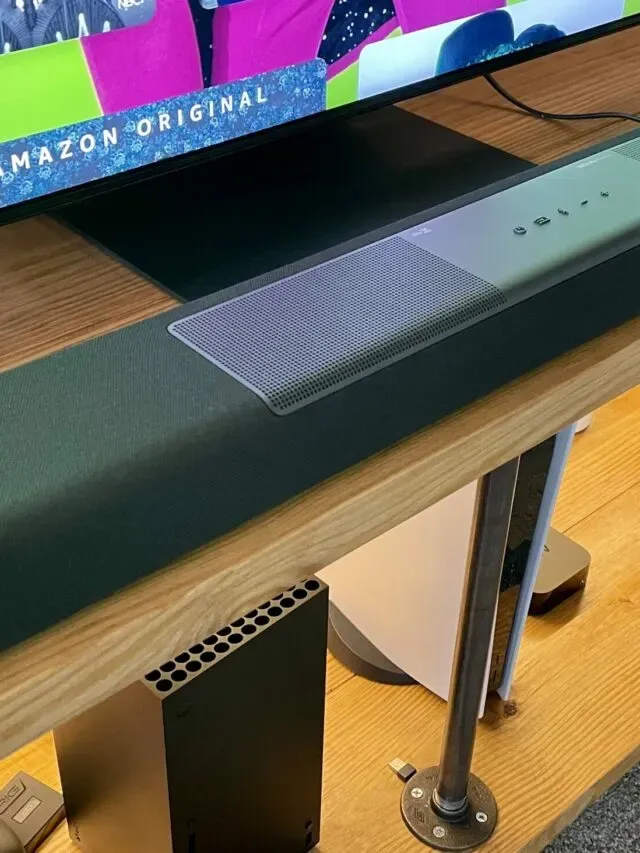
Sound Bar
Ако забележите забавяне на звука и видеото, регулирайте настройките за забавяне на звука в саундбара, за да синхронизирате звука с видеото.
Изключва ли се автоматично саундбарът на Vizio?
Да, саундбарът Vizio се изключва автоматично, когато сте включили/изключили настройките Eco.
Еко настройките функционират по такъв начин, че саундбарът автоматично се изключва, когато не е открит аудио сигнал.
Ако това ви дразни толкова много, можете да изключите Eco настройките на саундбара с помощта на дистанционното управление.
Заключение
Прекъсването на звука на саундбара Vizio е често срещан проблем. Това се случва по различни причини, като например твърде висока температура на устройството или твърде стар или счупен саундбар.
Можете просто да нулирате саундбара, да се уверите, че е на правилния вход, и да го свържете към порта за аудиоизход. Ако смятате, че имате нужда от допълнителна техническа помощ, би било разумно да се обърнете към отдела за поддръжка на клиенти на Vizio.
За повече съвети за отстраняване на неизправности вижте тази статия!
Други статии
- Firestick не иска да се включи (ръководство стъпка по стъпка)
- Каква е температурата на процесора по време на игра?
- Как да възстановите изтрит акаунт в Spotify?

